-
win10字体发虚怎么办
- 2023-01-09 10:00:05 来源:windows10系统之家 作者:爱win10
使用电脑总是会遇到各种各样的问题,最近有用户反应,自己的win10系统界面上显示的字体非常模糊不清楚,这是怎么回事呢?今天跟着小编来学习win10字体发虚怎么办。
工具/原料:
系统版本:Windows10
品牌型号:联想小新air15
方法/步骤:
方法一:按下快捷键“win+i”打开windows设置,然后点击“个性化”,找到字体设置即可。
1、首先按下快捷键“win+i”打开windows设置,然后点击“个性化”。
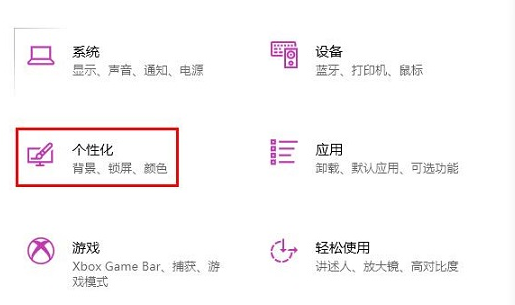
2、随后点击左侧任务栏中的“字体”。
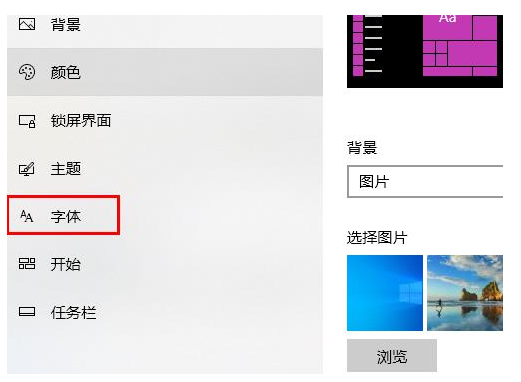
3、在右侧相关设置下面可以看到“调整cleartype文本”选项点击进入。

4、随后可以根据提示进行设置,一路点击“下一步”。
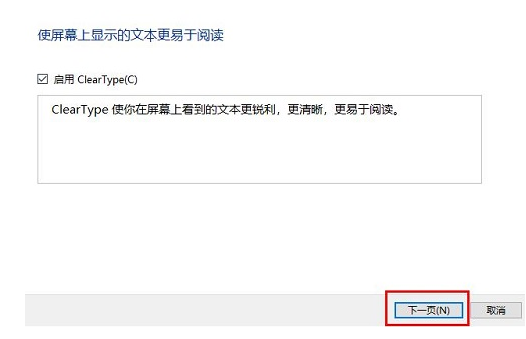
5、最后调谐完毕即可解决虚化。

方法二:右键左下角的【菜单】按键,选择【系统】按照步骤完成。
1、右键左下角的【菜单】按键,选择【系统】。
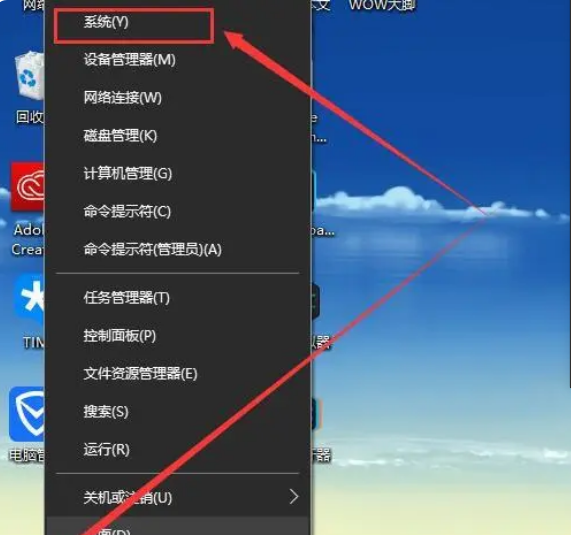
2、随后在开启的界面中,点一下这一【更改设置】。

3、且转到【高級】界面,随后在特性这一栏,选择【设置】。
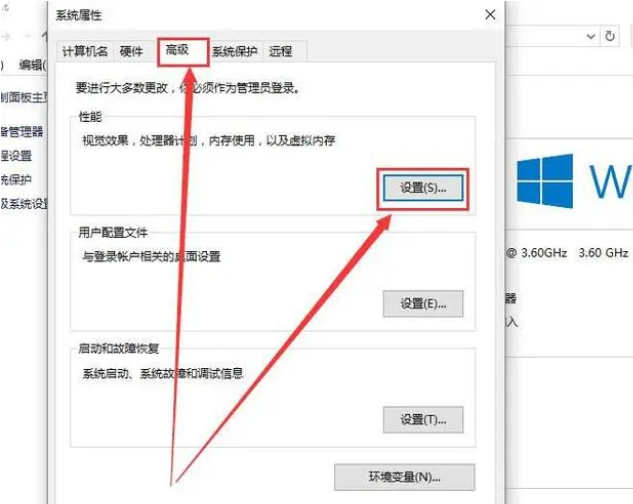
4、随后启用上【调整为最好特性】,随后点一下应用,就可以了。
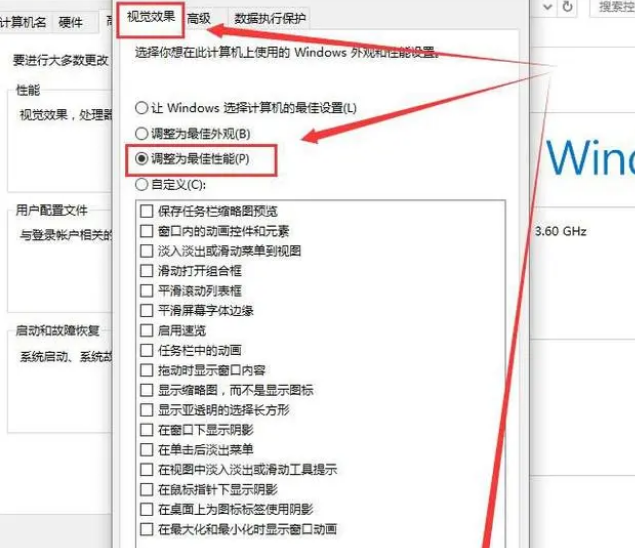
总结:以上就是关于win10字体发虚怎么办调整教程,希望能帮到大家哦。
猜您喜欢
- 激活windows10专业版系统的方法介绍..2022-07-01
- win10一键激活工具怎么用2022-03-20
- 如何设置防火墙,小编告诉你win10如何..2018-01-13
- 新手如何重装win10系统保留硬盘文件..2022-10-29
- 图文详解win10使用技巧2019-03-26
- 360 win10,小编告诉你360如何升级win1..2018-09-01
相关推荐
- win10我的电脑图标怎么添加到桌面.. 2020-03-10
- win10传奇花屏,小编告诉你win10玩传奇.. 2018-01-05
- windows10系统下以太网无法识别的解决.. 2020-10-07
- 0x8007007B,小编告诉你win10激活系统.. 2018-03-19
- win10升级工具打不开无法运行怎么办.. 2022-08-05
- windows10密钥怎么获取免费最新版.. 2022-06-03



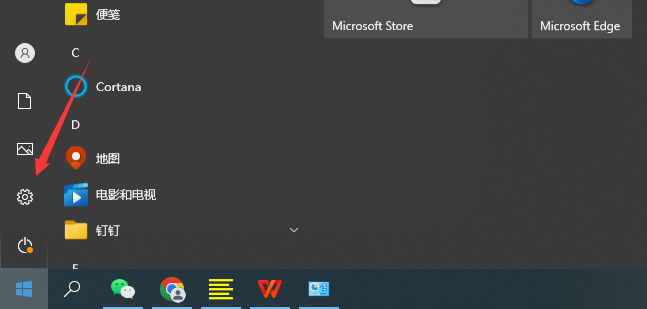
 魔法猪一健重装系统win10
魔法猪一健重装系统win10
 装机吧重装系统win10
装机吧重装系统win10
 系统之家一键重装
系统之家一键重装
 小白重装win10
小白重装win10
 雨林木风Ghost Win8 32位纯净版201604
雨林木风Ghost Win8 32位纯净版201604 FileSearchEX v1.0.8.7 绿色单文件汉化破解版(高速文件搜索工具)
FileSearchEX v1.0.8.7 绿色单文件汉化破解版(高速文件搜索工具) 小白系统ghost win8 64位专业版v201703
小白系统ghost win8 64位专业版v201703 格式工厂v3.0.1 (免费的格式转换软件)
格式工厂v3.0.1 (免费的格式转换软件) 电脑公司ghost Win7 x64纯净版201602
电脑公司ghost Win7 x64纯净版201602 Win10 32位专业版系统下载V201903(小白系统)
Win10 32位专业版系统下载V201903(小白系统) 系统之家win1
系统之家win1 萝卜家园 Gho
萝卜家园 Gho 深度技术Ghos
深度技术Ghos 中铁时刻表20
中铁时刻表20 系统之家ghos
系统之家ghos 最新360壁纸
最新360壁纸  广告屏蔽管家
广告屏蔽管家 Wifi MyWifiA
Wifi MyWifiA 深度技术ghos
深度技术ghos 雨林木风ghos
雨林木风ghos 小白系统Win1
小白系统Win1 电脑公司ghos
电脑公司ghos 粤公网安备 44130202001061号
粤公网安备 44130202001061号